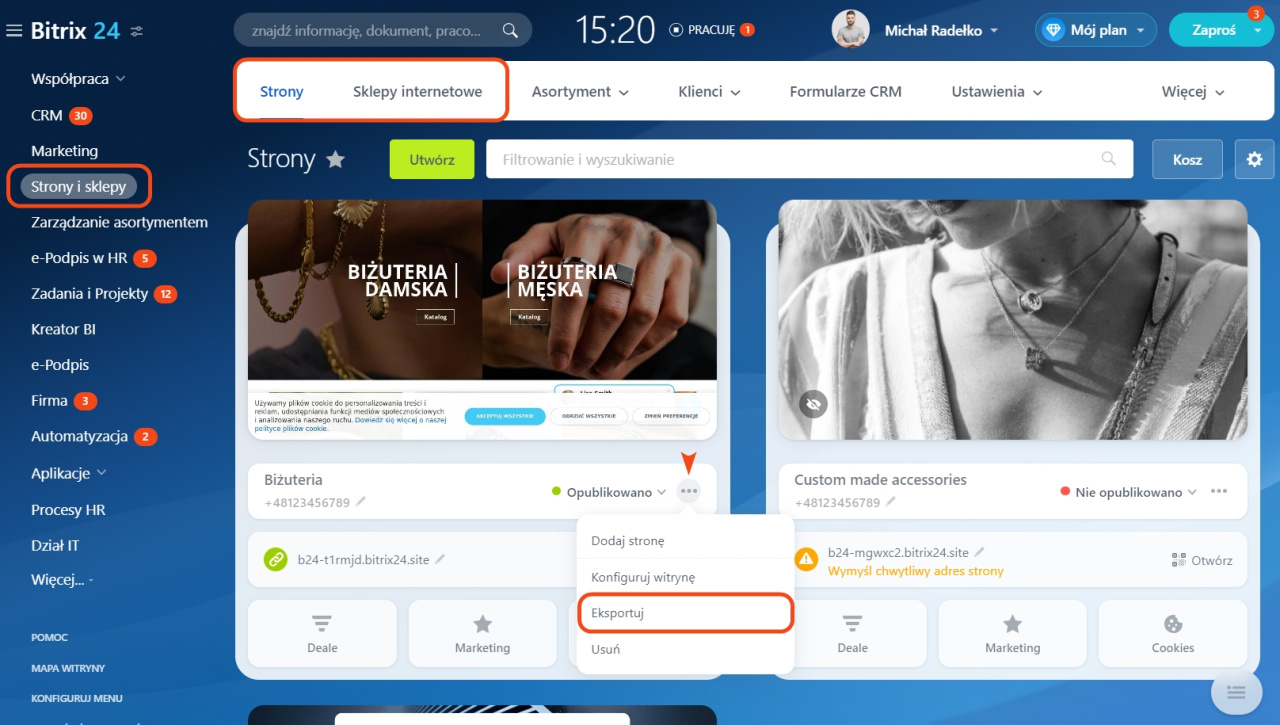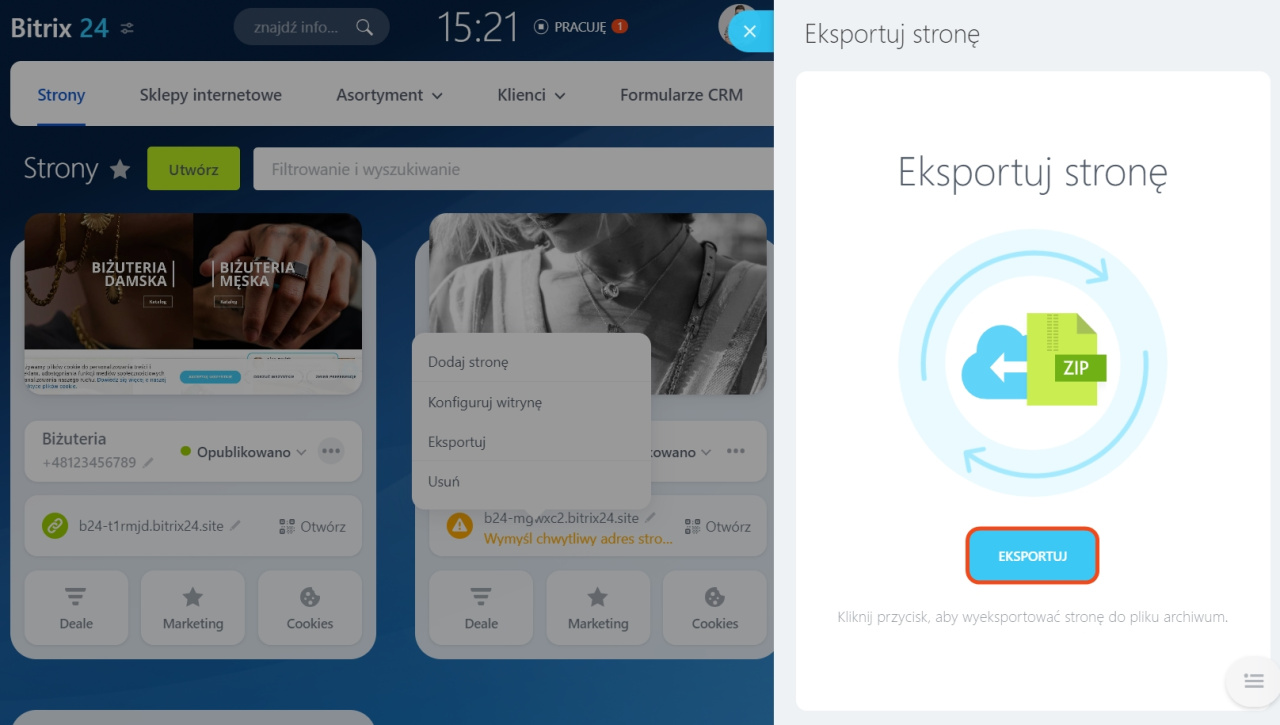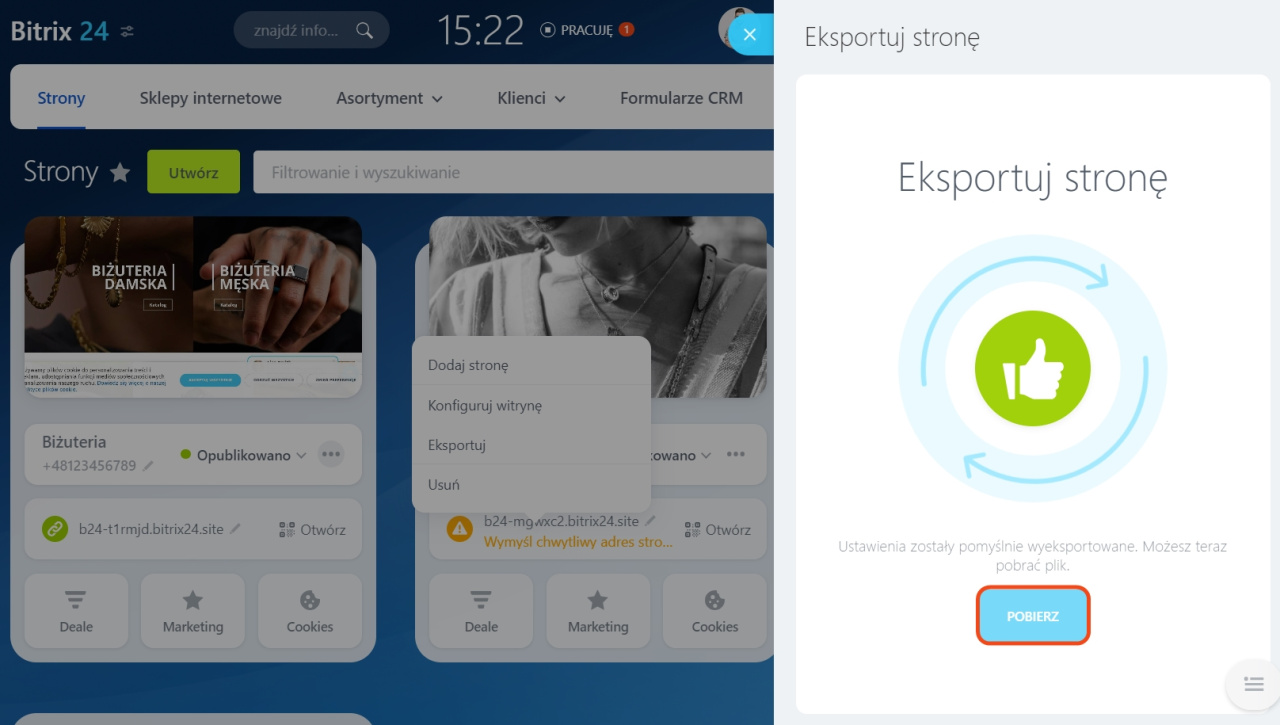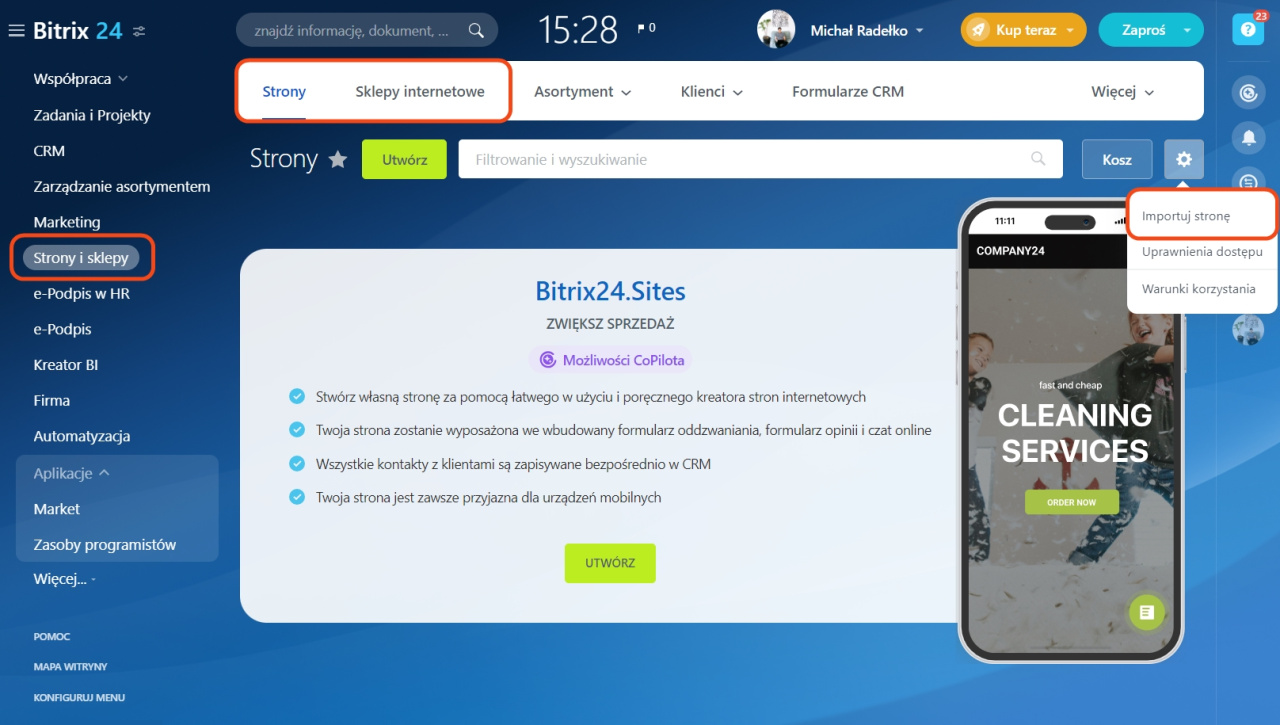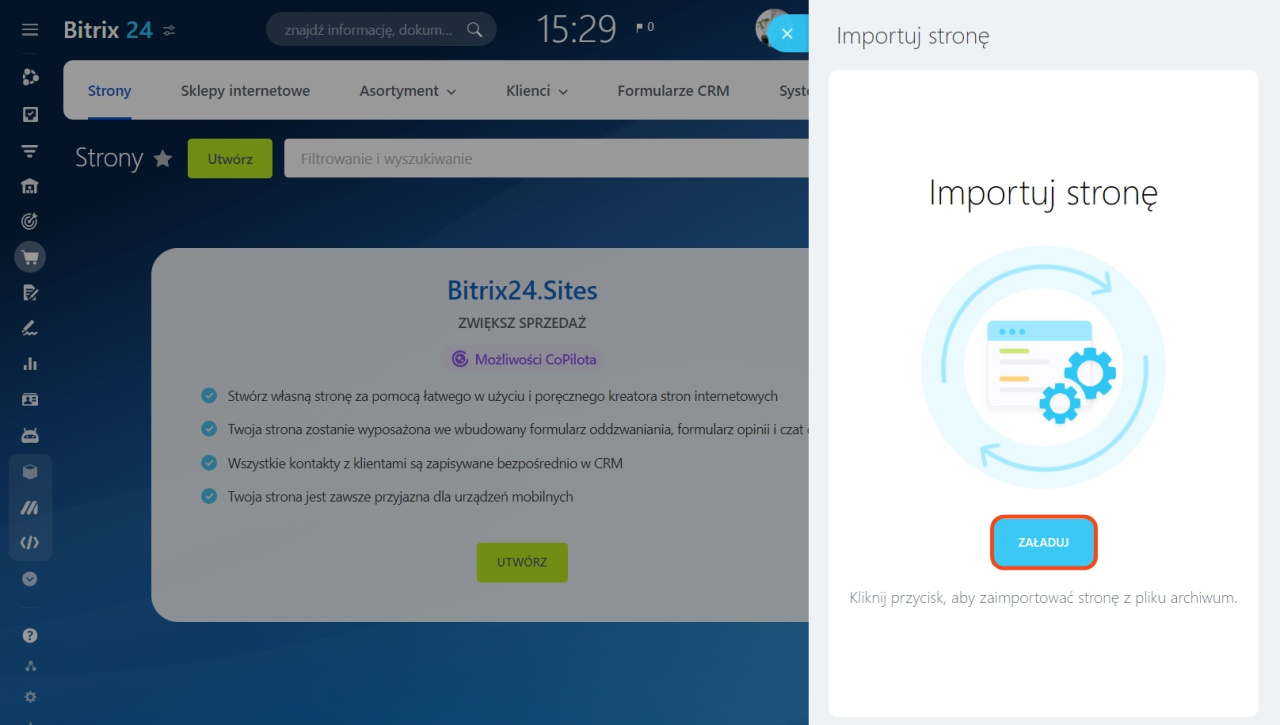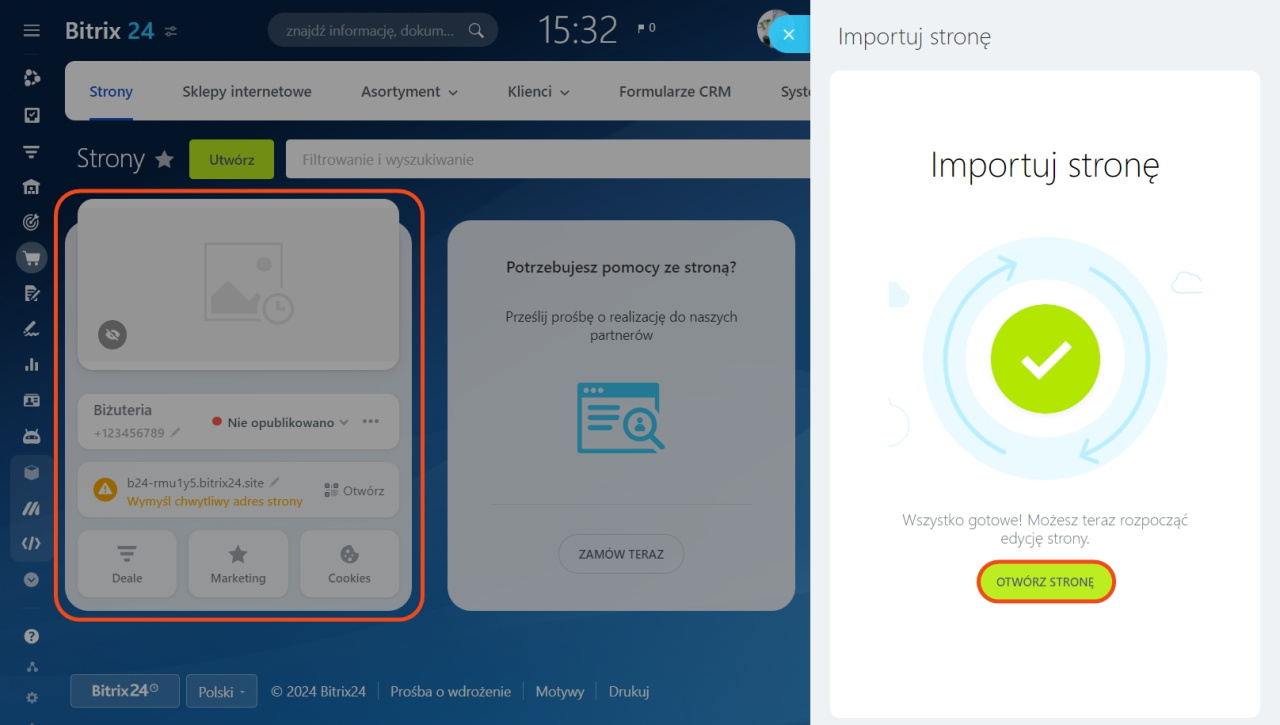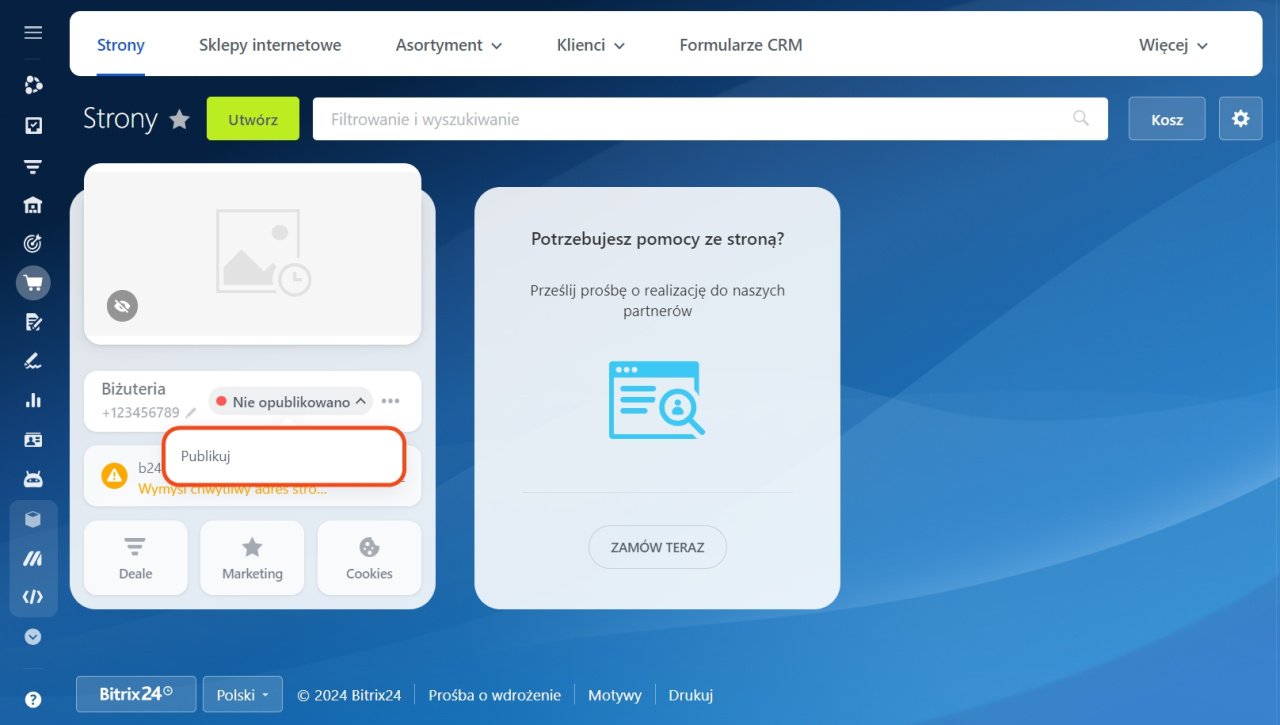Możesz przenieść stronę lub sklep internetowy na inny Bitrix24. Aby to zrobić, wyeksportuj stronę, a następnie zaimportuj i opublikuj ją w innym Bitrix24.
Import jest dostępny w każdym planie.
Plany taryfowe
Eksportuj stronę lub sklep internetowy
- Otwórz Strony i Sklepy.
- Przejdź do sekcji Strony lub Sklepy internetowy.
- Wybierz witrynę > kliknij Trzy kropki (...) > Eksportuj.
- Kliknij Eksportuj. Zostanie utworzony plik zip.
- Następnie Pobierz plik na komputer.
Otwarte kanały, widżety, formularze CRM i aplikacje z Bitrix24 Market nie są eksportowane. Po przeniesieniu strony podłącz i skonfiguruj je ponownie.
Zaimportuj stronę lub sklep internetowy
- Otwórz Strony i Sklepy.
- Przejdź do sekcji Strony lub Sklepy internetowy.
- Kliknij Ustawienia (⚙️) > Import strony.
- Kliknij Załaduj.
- Wybierz plik zip i poczekaj na załadowanie.
Stronie automatycznie przypisywany jest nowy adres, kiedy importujesz ją do nowego Bitrix24. Aby używać poprzedniego adresu:
- Odłącz domenę od eksportowanej strony.
- Podłącz ją do importowanej strony.
Jak odłączyć domenę od witryny lub sklepu Bitrix24
Połącz witrynę lub sklep Bitrix24 z własną domeną
Opublikuj stronę lub sklep internetowy
Kliknij Publikuj, aby strona była dostępna dla użytkowników.
- Możesz przenieść stronę lub sklep internetowy na inny Bitrix24. Aby to zrobić, wyeksportuj stronę, a następnie zaimportuj i opublikuj ją w innym Bitrix24.
- Eksport strony lub sklepu internetowego jest dostępny tylko na komercyjnych planach Bitrix24. Import jest dostępny w każdym planie.
- Aby wyeksportować stronę, otwórz Strony i Sklepy i wybierz odpowiednią. Kliknij Trzy kropki (...) > Eksportuj. Zostanie utworzony plik zip. Następnie kliknij Pobierz. Plik zip pojawi się na komputerze.
- Aby zaimportować stronę, otwórz Strony i Sklepy. Kliknij Ustawienia (⚙️) > Import strony. W oknie Import strony kliknij Załaduj i wybierz plik zip.
- Kiedy plik zip się załaduje, opublikuj stronę lub sklep internetowy.
Polecane artykuły:
- Cofnij publikację lub usuń witrynę
- Strony i sklepy w Bitrix24
- Ustawienia witryn i stron internetowych